"Jeg oppdaterte akkurat min iPhone til iOS 11.2.1, da jeg åpnet Meldinger-appen etter oppdateringen, er alle iMessages på iPhone-en din ute av drift, og vises i feil rekkefølge, hvordan fikser jeg dette problemet?"
Når du får problemer med iMessage på iPhone, som iMessages sendes og mottas vises i feil rekkefølge. På den måten kan du overse meldinger og savne viktig informasjon, spesielt i gruppesamtale. Her er 7 bekreftede enkle metoder å fikse iMessage ut av drift problemer.
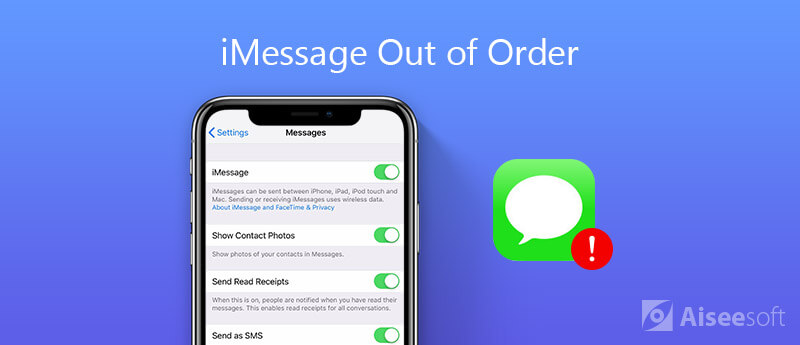
Apple slipper stadig ny versjon av iOS for å fikse forskjellige feil, inkludert iMessage ute av drift. Bare oppdater iOS-versjonen er en effektiv metode for å løse problemet.
Merk: Det krever et nettverk for å oppdatere programvaren. Selvfølgelig kan du oppdatere programvare med iTunes med en USB-kabel.
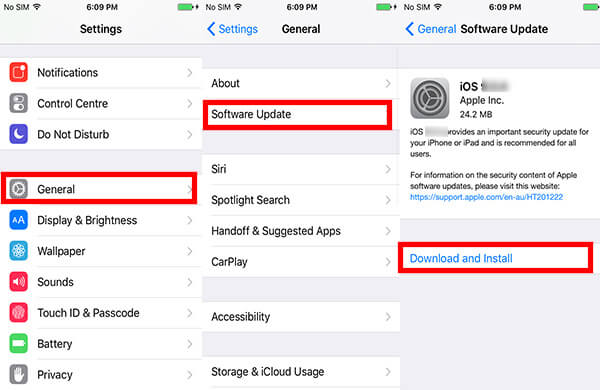
Avslutt ganske enkelt iMessages-appen på din iPhone og åpne programmet på nytt. Forresten, din iPhone er i stand til å tømme hurtigbuffer og laste inn iMessages i riktig rekkefølge.
Hvis iMessages ikke er i orden på Mac, bør du gjøre det tvinge lukkede apper på Mac fleksibelt.

Tving på nytt på iPhone er alltid effektiv feilsøking. Når iMessages ikke er i orden, kan du selvfølgelig følge trinnene for å løse problemet med letthet.
På iPhone X og nyere, trykk raskt og slipp "Volum opp"-knappen, gjør det samme med "Volum ned"-knappen, trykk på "Side"-knappen til Apple-logoen vises.
På iPhone 7: Hold nede både "Volum ned" og "Side"-knappene til du ser Apple-logoen.
På iPhone 6s eller tidligere: Trykk på både "Side" og "Hjem"-knappene til Apple-logoen vises.
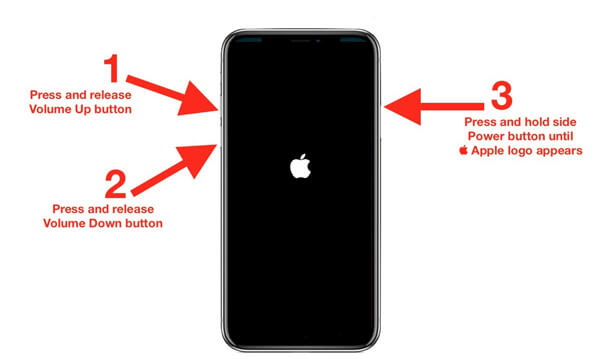
iMessage er organisert basert på dato og klokkeslett. Hvis iPhones dato og klokkeslett er feil, vil iMesssages være ute av drift. Bare velg "Angi automatisk" for å korrigere datoen og klokkeslettet til din iPhone.
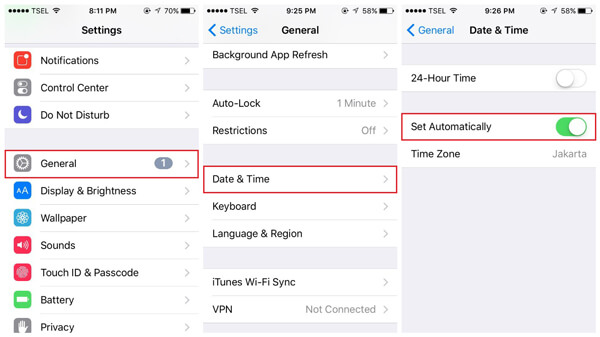
iMessage-innstillinger kan være ansvarlig for lidelsen iMessage. I slike tilfeller trenger du bare å slå av og slå den på igjen etter at du har startet på nytt for å bli kvitt problemet som nedenfor.
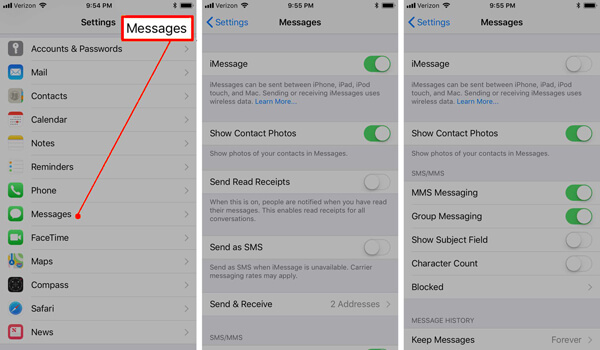
Er det en metode for å automatisk korrigere iMessages? Hvis du trenger å diagnostisere iMessage-problemene enkelt, Aiseesoft iOS Systemgjenoppretting er et profesjonelt verktøy for å reparere iPhone tilbake til det normale på Windows og Mac med letthet.

Nedlastinger
100 % sikker. Ingen annonser.
100 % sikker. Ingen annonser.



Når du trenger å fjerne iMessges helt i orden, eller til og med trenger å bli kvitt iMessages uten spor, FoneEraser er ønsket iPhone Data Eraser for å slette alt iPhone-innhold og innstillinger permanent og grundig med letthet.

Nedlastinger
100 % sikker. Ingen annonser.



Ikke gå glipp av: Slik sletter du iMessages-apper (klistremerker, Game Pigeon, etc.) på iPhone
konklusjonen
Når iMessage-en din er ute av funksjon, kan du lære mer om 7 bekreftede løsninger for å løse problemene. Bare følg de nevnte trinnene for å bli kvitt iMessage ute av drift med letthet. Aiseesoft FoneEraser er det enkle verktøyet som hjelper deg å tørke av de utdaterte iMessages på iPhone for å få mer lagringsplass.
iPhone-meldinger
iPhone mottar eller sender ikke tekster Tekstmeldinger sender ikke iMessage sender ikke iMessages sier ikke levert Deaktiver iMessage på Mac Slett iMessages-apper Løs iMessage-aktiveringsfeil Fix iMessages Out of Order på iPhone
Fest iOS-systemet ditt til det normale i forskjellige problemer som å sitte fast i DFU-modus, gjenopprettingsmodus, hodetelefonmodus, Apple-logo osv. Til det normale uten tap av data.
100 % sikker. Ingen annonser.
100 % sikker. Ingen annonser.